In diesem Dokument wird beschrieben, wie Sie KI-Unterstützung in AlloyDB for PostgreSQL verwenden können, um Probleme mit hoher Datenbanklast in AlloyDB zu beheben. Sie können die KI-Unterstützungsfunktionen von AlloyDB und Gemini Cloud Assist verwenden, um Ihre Abfragen in AlloyDB zu untersuchen, zu analysieren, Empfehlungen zu erhalten und diese Empfehlungen schließlich zu implementieren.
Über das Dashboard Query Insights in der Google Cloud Console können Sie Ihre Datenbank analysieren und Probleme mit Ereignissen beheben, wenn die Datenbanklast in Ihrem System höher als gewöhnlich ist. AlloyDB verwendet die Daten der 24 Stunden vor dem ausgewählten Zeitraum, um die erwartete Last Ihrer Datenbank zu berechnen. Sie können sich die Gründe für die Ereignisse mit höherer Last ansehen und die Beweise für die verringerte Leistung analysieren. Schließlich bietet AlloyDB Empfehlungen zur Optimierung Ihrer Datenbank, um die Leistung zu verbessern.
Hinweise
So beheben Sie eine hohe Datenbanklast mit KI-Unterstützung:
Erforderliche Rollen und Berechtigungen
Informationen zu den Rollen und Berechtigungen, die für die Fehlerbehebung bei hoher Datenbanklast mit KI-Unterstützung erforderlich sind, finden Sie unter Mit KI überwachen und Fehler beheben.
KI‑Unterstützung nutzen
Wenn Sie KI-Unterstützung bei der Fehlerbehebung bei hoher Datenbanklast verwenden möchten, rufen Sie in der Google Cloud Console die Seite Instanzübersicht oder das Dashboard Query Insights auf.
Seite „Instanzübersicht“
So beheben Sie Probleme mit hoher Datenbanklast mithilfe von KI-Unterstützung auf der Seite Instanzübersicht:
- Rufen Sie in der Google Cloud Console die Seite Cluster auf. Zu den Clustern
- Klicken Sie in der Liste der Cluster und Instanzen auf eine Instanz.
- Wählen Sie auf der Seite Übersicht im Menü Diagramm einen Messwert für die Datenbank aus. Sie können einen beliebigen Messwert auswählen.
- Optional: Wenn Sie einen bestimmten Analysezeitraum auswählen möchten, verwenden Sie den Filter Zeitraum. Sie können entweder 1 Stunde, 6 Stunden, 1 Tag, 7 Tage, 30 Tage oder einen benutzerdefinierten Zeitraum auswählen.
- Klicken Sie auf Instanzleistung analysieren, um mit KI-Unterstützung Probleme mit hoher Datenbanklast zu beheben. Dadurch wird die Seite Datenbanklast analysieren generiert.
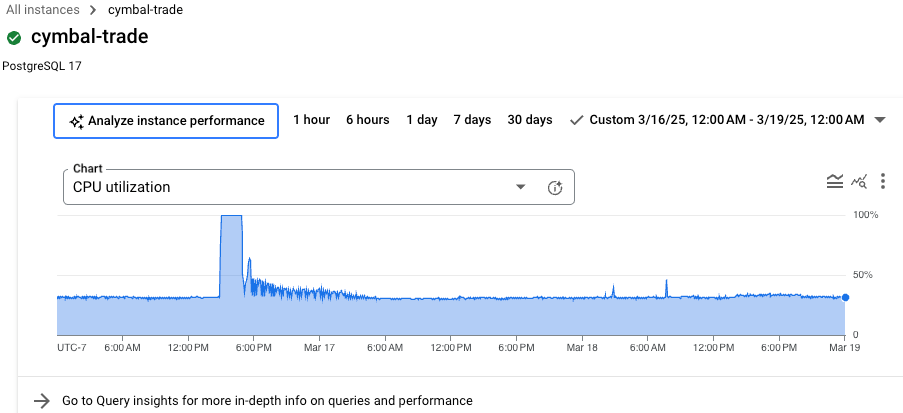
Sie können in bestimmte Abschnitte des Diagramms zoomen, in denen Sie Bereiche mit hoher Last sehen, die Sie analysieren möchten. In einem Bereich mit hoher Last kann beispielsweise eine CPU-Auslastung von fast 100 % angezeigt werden. Wenn Sie heranzoomen möchten, klicken Sie auf einen Teil des Diagramms und wählen Sie ihn aus.
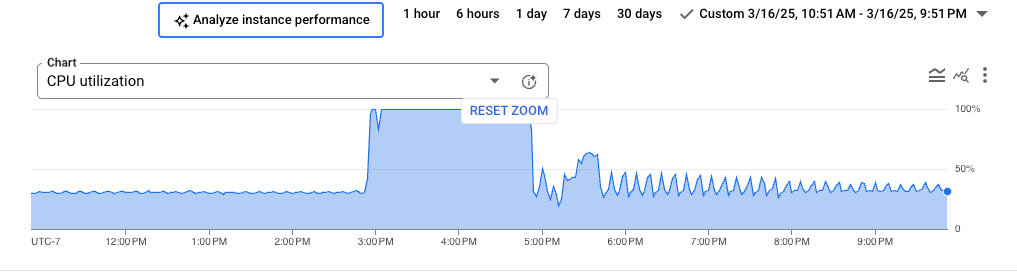
Query Insights-Dashboard
So beheben Sie eine hohe Datenbanklast mit KI-Unterstützung im Dashboard Query Insights:
- Rufen Sie in der Google Cloud Console die Seite Cluster auf. Zu den Clustern
- Klicken Sie in der Liste der Cluster und Instanzen auf eine Instanz.
- Klicken Sie auf Query Insights, um das Dashboard Query Insights zu öffnen.
- Optional: Mit dem Filter Zeitraum können Sie einen Zeitraum von 1 Stunde, 6 Stunden, 1 Tag, 7 Tagen, 30 Tagen oder einen benutzerdefinierten Zeitraum auswählen.
- Klicken Sie im Diagramm zur Datenbanklast auf Instanzleistung analysieren, um mit KI-Unterstützung mit der Fehlerbehebung bei hoher Datenbanklast zu beginnen. Dadurch wird die Seite Datenbanklast analysieren generiert.
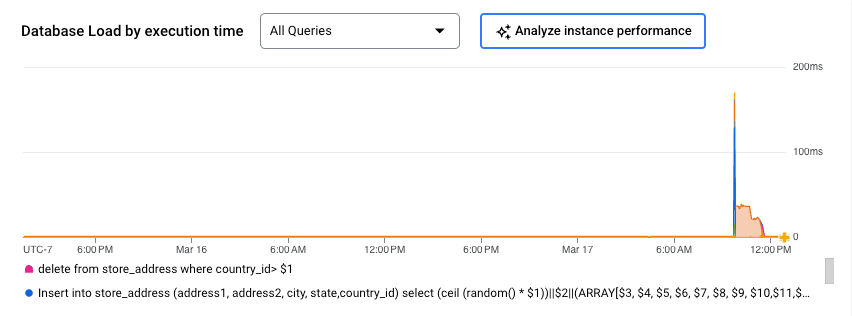
Sie können in bestimmte Abschnitte des Diagramms zoomen, in denen Sie Bereiche mit höherer Datenbanklast nach Abfrageausführungszeit sehen. Wenn Sie heranzoomen möchten, klicken Sie auf einen Teil des Diagramms und wählen Sie ihn aus.
Hohe Datenbanklast analysieren
Mit KI-Unterstützung können Sie die Details Ihrer Datenbanklast analysieren und Fehler beheben.
Auf der Seite Datenbanklast analysieren finden Sie die folgenden Details zu Ihrer AlloyDB-Instanz:
- Analysezeitraum
- CPU-Auslastung (P99)
- Arbeitsspeicherauslastung (P99)
In AlloyDB wird ein Diagramm für Transaktionen/Sek. angezeigt, in dem Sie sich die Transaktionsaktivität im ausgewählten Zeitraum ansehen können. Sie können nach plötzlichen Aktivitätsspitzen in einem bestimmten Zeitraum suchen.
Analysezeitraum
AlloyDB analysiert Ihre Datenbank für den Zeitraum, den Sie im Diagramm zur Datenbanklast im Dashboard Query Insights oder auf der Seite Instanzübersicht auswählen. Wenn Sie einen Zeitraum von weniger als 24 Stunden auswählen, AlloyDB der gesamte Zeitraum analysiert. Wenn Sie einen Zeitraum von mehr als 24 Stunden auswählen, werden nur die letzten 24 Stunden des Zeitraums für die Analyse verwendet.
Für die Berechnung der Baseline-Leistungsanalyse Ihrer Datenbank bezieht AlloyDB 24 Stunden eines Baseline-Zeitraums in den Analysezeitraum ein. Wenn der ausgewählte Zeitraum auf einen anderen Tag als Montag fällt, verwendet AlloyDB einen Baseline-Zeitraum von 24 Stunden vor dem ausgewählten Zeitraum. Wenn der ausgewählte Zeitraum an einem Montag beginnt, verwendet AlloyDB einen Baseline-Zeitraum, der 7 Tage vor dem ausgewählten Zeitraum liegt.
Situation
Wenn AlloyDB mit der Analyse beginnt, wird nach signifikanten Änderungen bei den folgenden wichtigen Messwerten gesucht:
- Abfragen pro Sekunde (Queries per second, QPS)
- CPU
- Arbeitsspeicher
- Laufwerk-E/A
In AlloyDB werden die aggregierten Baseline-Daten für Ihre Datenbank mit den Leistungsdaten Ihres Analysezeitraums verglichen. Wenn in AlloyDB eine signifikante Änderung des Schwellenwerts für einen wichtigen Messwert erkannt wird, wird eine mögliche Situation mit Ihrer Datenbank angezeigt. Die ermittelte Situation kann eine Ursache für die hohe Belastung Ihrer Datenbank im ausgewählten Zeitraum sein.
Ein Beispiel für eine Situation, in der Ihre Datenbank eine hohe Last aufweist, ist Lock contention (Konflikt um Sperren).
Bei der Analyse kann AlloyDB feststellen, dass die Wartezeit bei Sperren deutlich gestiegen ist. AlloyDB listet möglicherweise andere Situationen auf, in denen wichtige Messwerte einen deutlichen Anstieg aufweisen. Beispielsweise können auch die folgenden Situationen aufgeführt sein:
- Konflikt bei Systemressourcen
- Unzureichender Zwischenspeicher
- Übermäßiges Logging
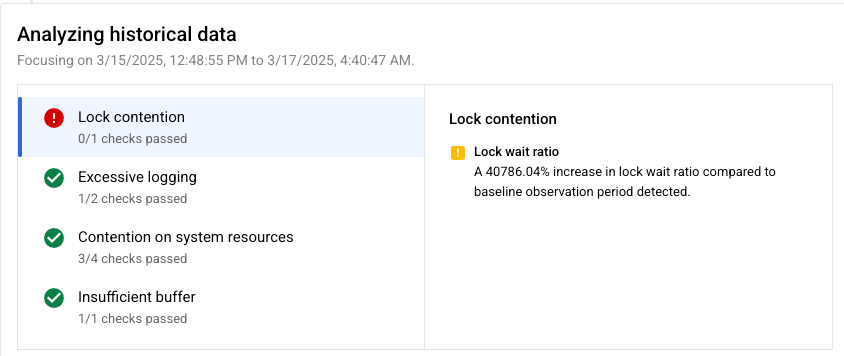
Belege
Für jede Situation stellt AlloyDB eine Liste mit Nachweisen zur Verfügung, die den Befund untermauern. AlloyDB stützt sich auf Messwerte, die von der Instanz erfasst werden.
Für jede Situation gibt es unterstützende Beweise, die zum Erkennen von Anomalien bei der Systemleistung verwendet werden. AlloyDB erkennt eine Anomalie, wenn die Systemleistung bestimmte Grenzwerte überschreitet oder bestimmte zeitgebundene Kriterien erfüllt. AlloyDB definiert diese Grenzwerte oder Kriterien für jede Situation.
Zur Unterstützung der Situation Lock contention (Konflikt um Sperren) können Sie die folgenden Beweise sehen:
- Sperre-Wartezeit-Verhältnis: Eine um 40.786,04% höhere Wartezeit bei Sperren im Vergleich zum zugrunde liegenden Beobachtungszeitraum festgestellt.
Klicken Sie auf die einzelnen Situationen, um die während der Analyse abgerufenen Beweise zu sehen. Die Beweise werden im Bereich neben der entsprechenden Situation angezeigt.
Empfehlungen
Basierend auf allen analysierten Situationen erhalten Sie von AlloyDB eine oder mehrere umsetzbare Empfehlungen, mit denen Sie die Probleme Ihrer hohen Datenbanklast beheben können. AlloyDB präsentiert die Empfehlungen mit einer Kosten-Nutzen-Analyse, damit Sie eine fundierte Entscheidung darüber treffen können, ob Sie die Empfehlung umsetzen möchten.
In einigen Fällen gibt es aufgrund der Analyse möglicherweise keine Empfehlung.
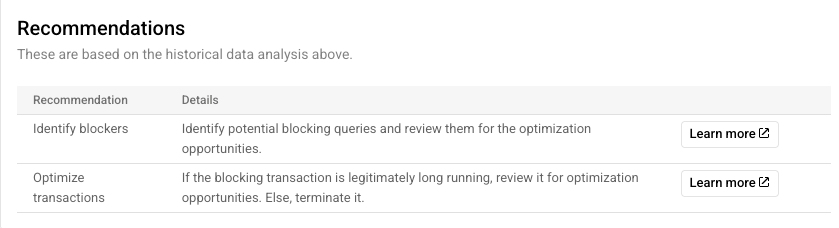
Sie erhalten beispielsweise die folgende Empfehlung:
- Blockierende Abfragen identifizieren: Identifizieren Sie potenziell blockierende Abfragen und überprüfen Sie sie auf Optimierungsmöglichkeiten.
Wenn Sie wissen möchten, wie Sie diese erste Empfehlung umsetzen können, klicken Sie auf den Link Weitere Informationen.
Wenn Sie die Fehlerbehebung fortsetzen oder weitere Unterstützung bei der Systemleistung erhalten möchten, können Sie auch Gemini Cloud Assist öffnen. Weitere Informationen finden Sie unter Mit KI-Unterstützung überwachen und Fehler beheben.

